Cómo eliminar múltiples subdirectorios con un solo comando de Linux

Si quiere eliminar varios subdirectorios dentro de otro directorio usando la línea de comando en Linux, generalmente debe usar elrmcomando varias veces. Sin embargo, hay una forma más rápida de hacerlo.
Digamos que tenemos un directorio llamado htg con cinco subdirectorios dentro de él y queremos eliminar tres de ellos. En una situación normal, usaríamos el comandormtres veces.
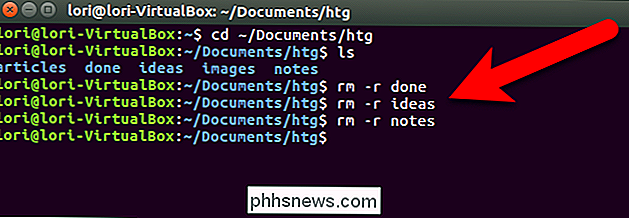
Sin embargo, podemos hacer que este proceso sea aún más corto al combinar los tres comandosrmen uno solo. He aquí cómo.
Para eliminar los tres subdirectorios, solo necesita escribir el siguiente comando en el indicador y presionar Enter (obviamente, cambie los nombres de los directorios a lo que desea eliminar).
rm -r ~ / Documents / htg / {done, ideas, notes}Las palabras entre corchetes son parte de la "lista de expansión de llaves". Cada uno de los elementos en la lista de expansión de llave se adjunta por separado a la ruta anterior (~ / Documents / htg /). Por ejemplo, el comando anterior se expande en ~ / Documents / htg / done, ~ / Documents / htg / ideas, y ~ / Documents / htg / notes, los tres subdirectorios en el directorio htg que queremos eliminar. Como puede ver en la captura de pantalla siguiente, esos tres subdirectorios fueron eliminados.
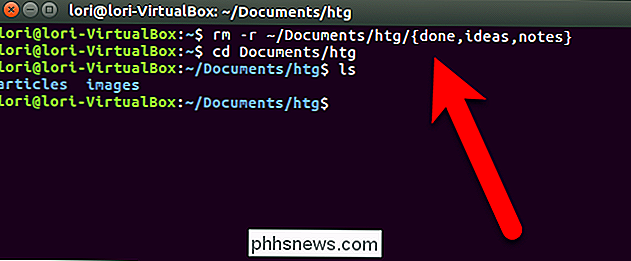
Se requiere el indicador-rcuando se utiliza el comando rm para eliminar un directorio en lugar de un archivo. Si deja el indicador-rfuera del comando anterior, obtendrá un error que indica que los directorios no se pueden eliminar.
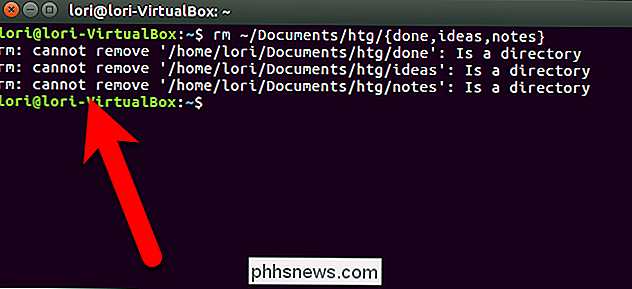
Si todos los subdirectorios que desea eliminar están vacíos, puede usar el comandormdir, como se muestra a continuación.
rmdir ~ / Documents / htg / {done, ideas, notes}Si resulta que alguno de los subdirectorios no está vacío, se producirá un error pantalla que dice que la eliminación falló y el subdirectorio en cuestión y sus subdirectorios no se eliminan. Sin embargo, se eliminan los subdirectorios vacíos.
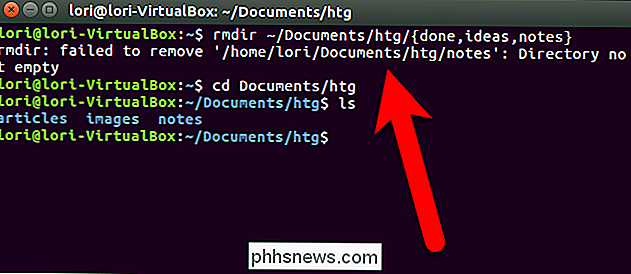
Tenga mucho cuidado con el comandorm. Su uso incorrecto puede eliminar todos los archivos en su disco duro.
También puede crear un directorio que contenga varios subdirectorios, o un árbol de directorios, usando un comando.

Cómo instalar controladores de hardware en Linux
Windows necesita controladores de hardware proporcionados por el fabricante antes de que funcione su hardware. Linux y otros sistemas operativos también necesitan controladores de hardware antes de que el hardware funcione, pero los controladores de hardware se manejan de manera diferente en Linux. La buena noticia es que, si un dispositivo funciona en Linux, probablemente "simplemente funcionará".

Por qué su nueva unidad de disco duro no se muestra en Windows (y cómo solucionarlo)
Instaló un nuevo disco duro en su computadora y, para su consternación, no está en ninguna parte. encontró. No entre en pánico, solo tiene que darle a Windows un pequeño empujoncito para que lo conecte a Internet. La razón más común que su disco falta Agarró un buen disco duro a la venta, abrió la caja de su computadora, conectó la unidad a la placa base y la fuente de alimentación con los cables adecuados (no es mejor que lo compruebe dos veces antes de seguir leyendo), y cuando reinició la computadora, no se encontró el nuevo disco duro.



